Při vstupu do nového roku se ve všech ohledech snažíme, aby bylo vše co možná nejlepší. Ať už jde o prvotřídní úklid domácnosti nebo klasickou údržbu našich telefonů, na náš Mac bychom neměli nikdy zapomenout. Pro jeho zrychlení existuje řada osvědčených způsobů, na které se v tomto článku podíváme a ačkoliv mi nebo ostatním nikdy nezpůsobily nějaké potíže, přesto byste měli mít na paměti určitá rizika a vytvořit si zálohu systému nebo nejdůležitějších dat.
CleanMyMac
Pravděpodobně téměř každý uživatel zná program CleanMyMac, a nebo o něm alespoň již slyšel. Jedná se o klasický cleaner, na který je perfektní spoleh a zvládne veškerou „špinavou práci“ za vás. Kromě čištění místa na disku taktéž dokáže skenovat Mac, zdali se v něm nenachází malware, optimalizovat výkonnost, provést velmi důležitou údržu, ve které nalezneme vyčištění RAM paměti, cache DNS, reindexovat spotlight a další. Tato utilita se taktéž postará o kompletní odinstalaci/aktualizaci vašich programů a dokáže se postarat o skartování souborů, aniž by po nich zůstaly jakékoliv stopy.
Prohlédněte si průběh klasického skenu:
Prohlédněte si další možnosti programi CleanMyMac:
Jedinou nevýhodou programu CleanMyMac může být jeho cena. Ačkoliv mnoho lidí může namítat, že částka 917 Kč za rok nebo 2 064 Kč navždy, avšak bez aktualizací, může být dost, ale ve výsledku se tyto peníze vskutku vyplatí obětovat a program si pořídit. Při příležitosti některých akcí, jako je například Black Friday, může být utilita značně zlevněna. Na našem webu si můžete přečíst recenzi, která by vám mohla pomoct při případném rozhodování.
Monolinqual
Tato jednoduchá utilita vám pomůže ušetřit místo tím, že z vašeho Macu odstraní naprosto zbytečné věci – jazyky. Ve výchozím nastavení na vašem zařízení můžete nalézt například dokonce klingoštinu a řadu nepotřebných jazyků, které si dovolím říct, že v životě ani nepoužijete. Ve výchozím nastavení Monolinqual neodstraní aktuálně zvolený jazyk (například češtinu) a angličtinu. Výběr můžete samozřejmě libovolně modifikovat a ponechat si například přední evropské jazyky, jako třeba němčinu, francouzštinu a ostatní.
Další vychytávkou programu je odstranění zastaralých architektur, které se v Macu nachází, avšak v životě nebudou již využity. Odstranit můžete vše, kromě architektur Intel 64-bit a Intel 64-bit (Haswell).
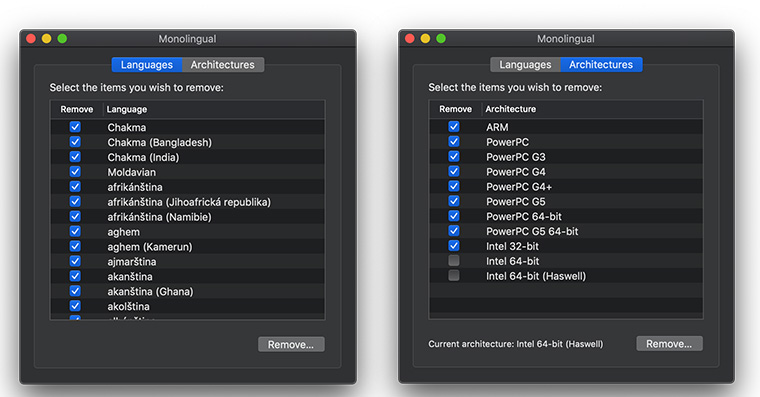
Aplikace je kompletně zdarma a můžete ji stáhnout zde.
Reindexovaní Spotlightu
Využíváte na vašem Macu často funkci Spotlight a její rychlost či přenost již není jaká bývala? Zdali jste si odpověděli ano, pravděpodobně byste měli zvážit takzvané reindexování Spolightu, při kterém dojde ke smazání předem vyhledávaných „dotazů“ a funkce se bude tvářit jako v den, kdy jste prvně otevřeli svůj Mac.
Výsledku lze docílit poměrně snadno, a to hned dvěma způsoby. Pokud disponujete výše zmiňovaným programem CleanMyMac, stačí přejít do záložky Maintenance, zvolit Reindex Spotlight a kliknout na Run. Druhou možností je vyřešit tento problém za pomocí terminálu, kde stačí vložit následující příkaz bez uvozovek: „sudo mdutil -i on /“.
PRAM a NVRAM
Pokud vaše baterie začíná pokulhávat nebo některé běžné činnost začínají zabírat více vteřin, než tomu bylo dosud, PRAM a SMC restore by vám mohl značně pomoct. Tento reset je naproto bezpečný a nepřijdete při něm o jakákoliv data. Jediné, co se může stát, je obnova do výchozího nastavení, což můžete během pár minut vrátit zpět.
PRAM a NVRAM reset
- Vypněte váš jablečný počítač
- Při zapnutí ihned zmáčkněte klávesy Command + Option (Alt) + P + R
- Držte klávesy stisknuté tak dlouho, dokud podruhé neuslyšíte zvuk indikující zapnutí Macu
- Nechte Mac zapnout a přihlašte se
- Normálním způsobem restartujte jablečný počítač a vše je hotovo.
SMC Reset
SMC, neboli řadič pro správu systému, má na starost všechny senzory vašeho Macu a jedná se o jednu z jeho nejdůležitějších částí. Pokud provedete SMC reset, můžete značně prodloužit výdrž vaší baterie a opět se nemusíte bát jakékoliv ztráty dat.
Proces resetování se liší, zdali disponujete vyměnitelnou baterií, či nikoliv. Pokud vlastníte nevyměnitelnout baterii, postupujte následovně:
- Vypněte Mac
- Začněte jej nabíjet
- Na klávesnici stiskněte současně Shift + Ctrl + Alt + Power po dobu 10 sekund
- Zapněte Mac a je hotovo
Pokud disponujete vyměnitelnou baterií, proces se stane jemně složitějším, jelikož budete nuceni baterii vyjmout.
- Vypněte Mac a odpojte jej od zdroje napájení
- Vyndejte baterii
- Držte tlačítko Power po dobu 5 vteřin
- Vložte baterii
- Zapněte Mac a máte hotovo
Pokud se rozhodnete pro SMC reset, je velmi důležité si uvědomit, zdali máte vyměnitelnout baterii, či nikoliv. Mezi MacBooky Pro s nevyměnitelnou baterií se řadí všechny od modelu z počátku roku 2009, MacBooky a MacBoky Air z konce roku 2009 a MacBook 12″ ze začátku roku 2015.
Pokud vlastníte stolní počítač Mac, proces je velmi jednoduchý a zvládnete jej hravě do dvou minut. Stačí postupovat dle následujícího postupu:
- Vypněte Mac
- Jakmile bude Mac vypnut, odpojte napájecí kabel
- Počkejte alespoň 15 sekund
- Znovu připojte napájecí kabel
- Počkejte alespoň 5 sekund a poté Mac zapněte stisknutím tlačítka napájení
Další možnosti
Na internetu určitě naleznete obrovské množství programů, které se postarají o co zrychlení Macu a mohou být dokonce zdarma. Bohužel s těmito nemám žádnou zkušenost a rozepsal jsem pouze redakcí ověřené způsoby. Zdali se rozhodnete pro jinou variantu je jen na vás.
Využívate některé z výše uvedených metod, nebo jste zastánci jiných programů? Dejte nám vědět o vašich zkušenostech do komentářů.
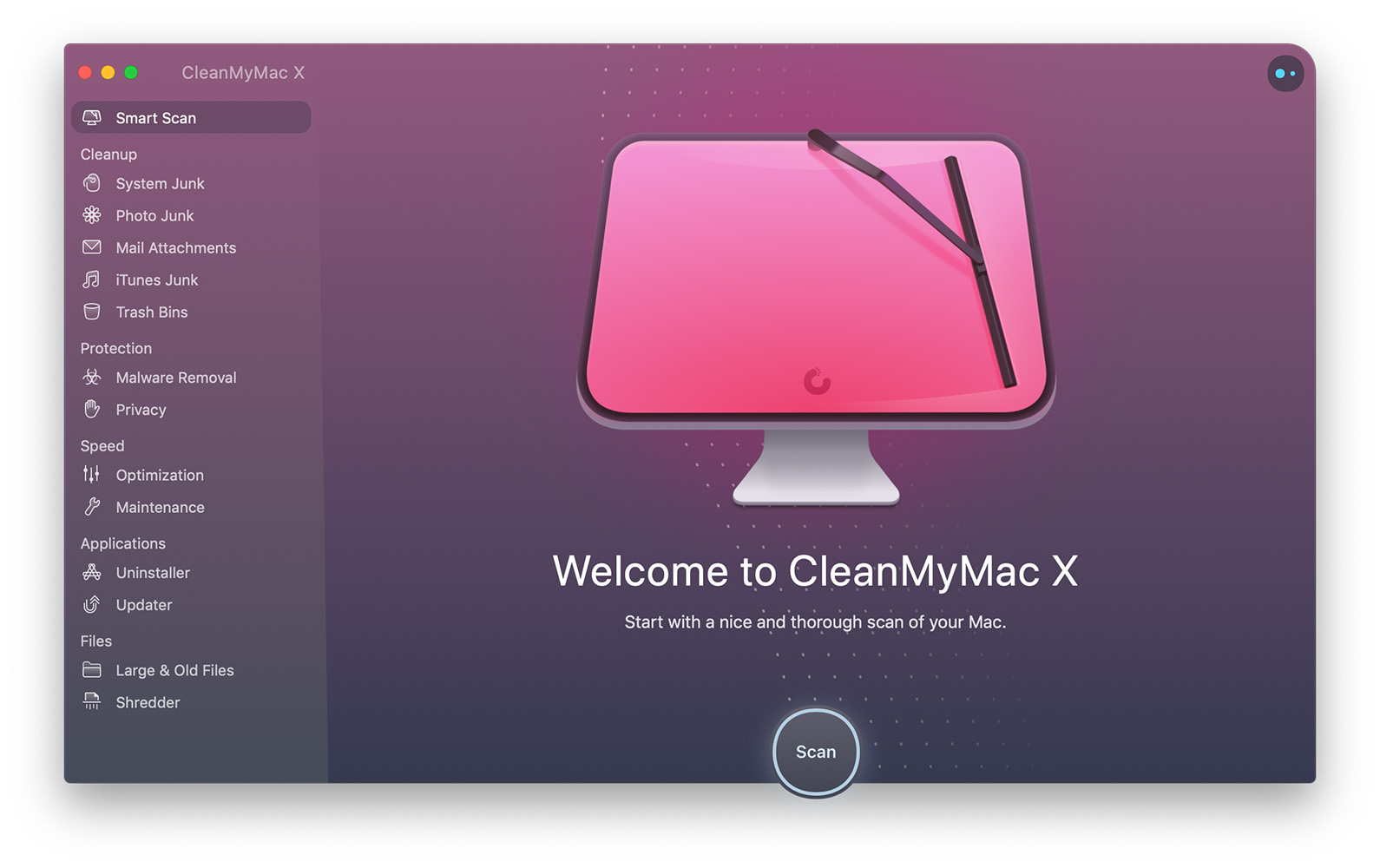
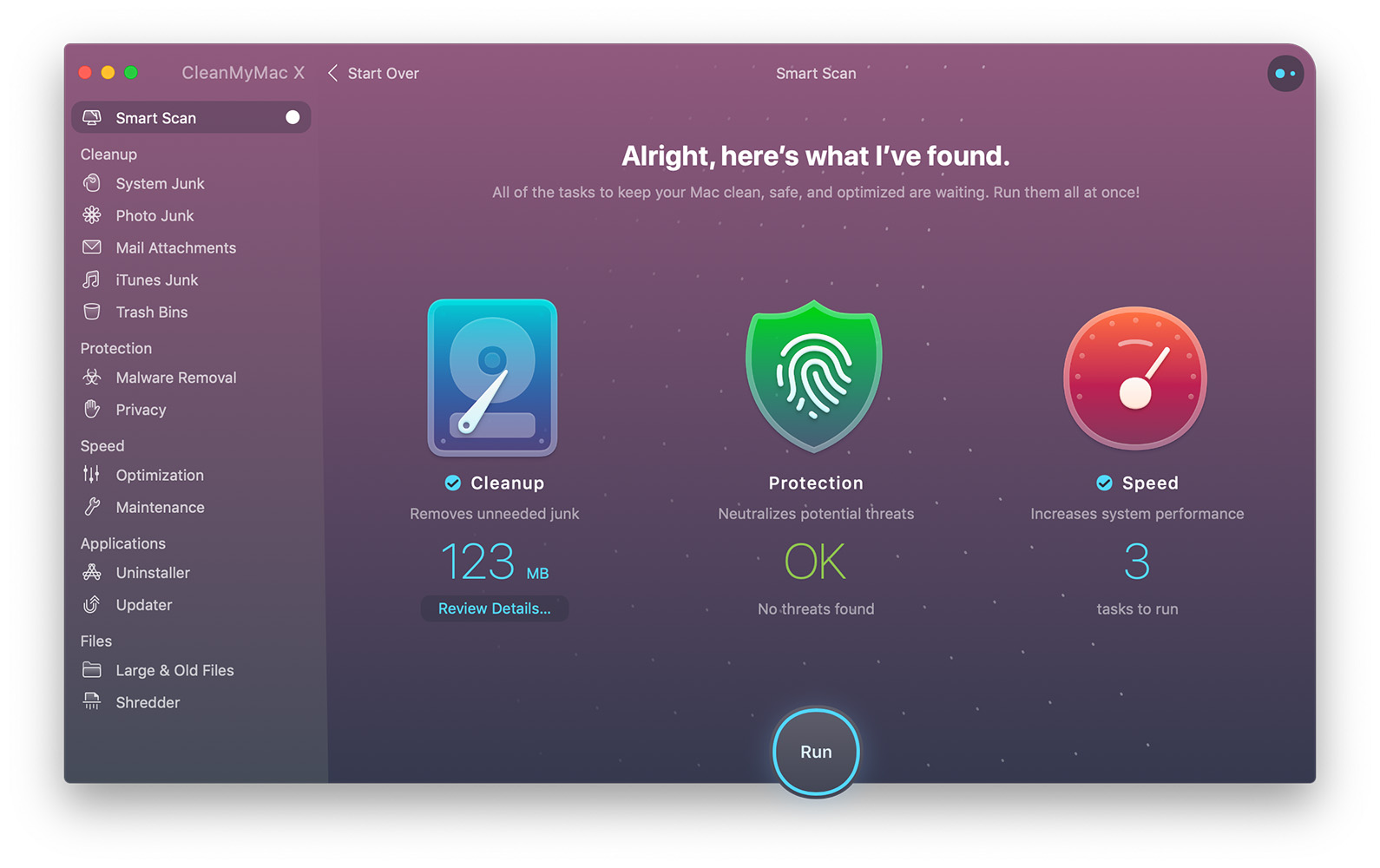
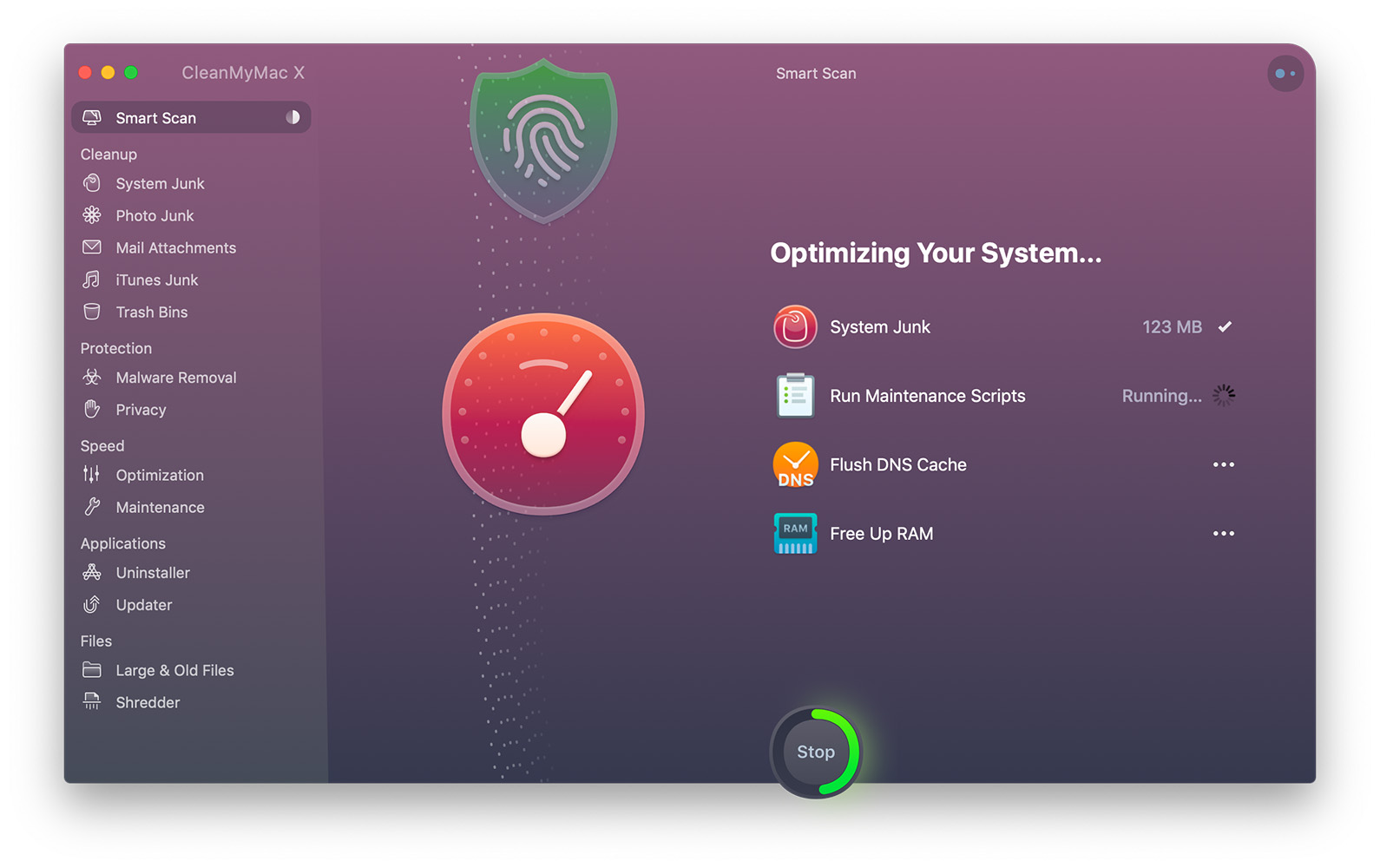
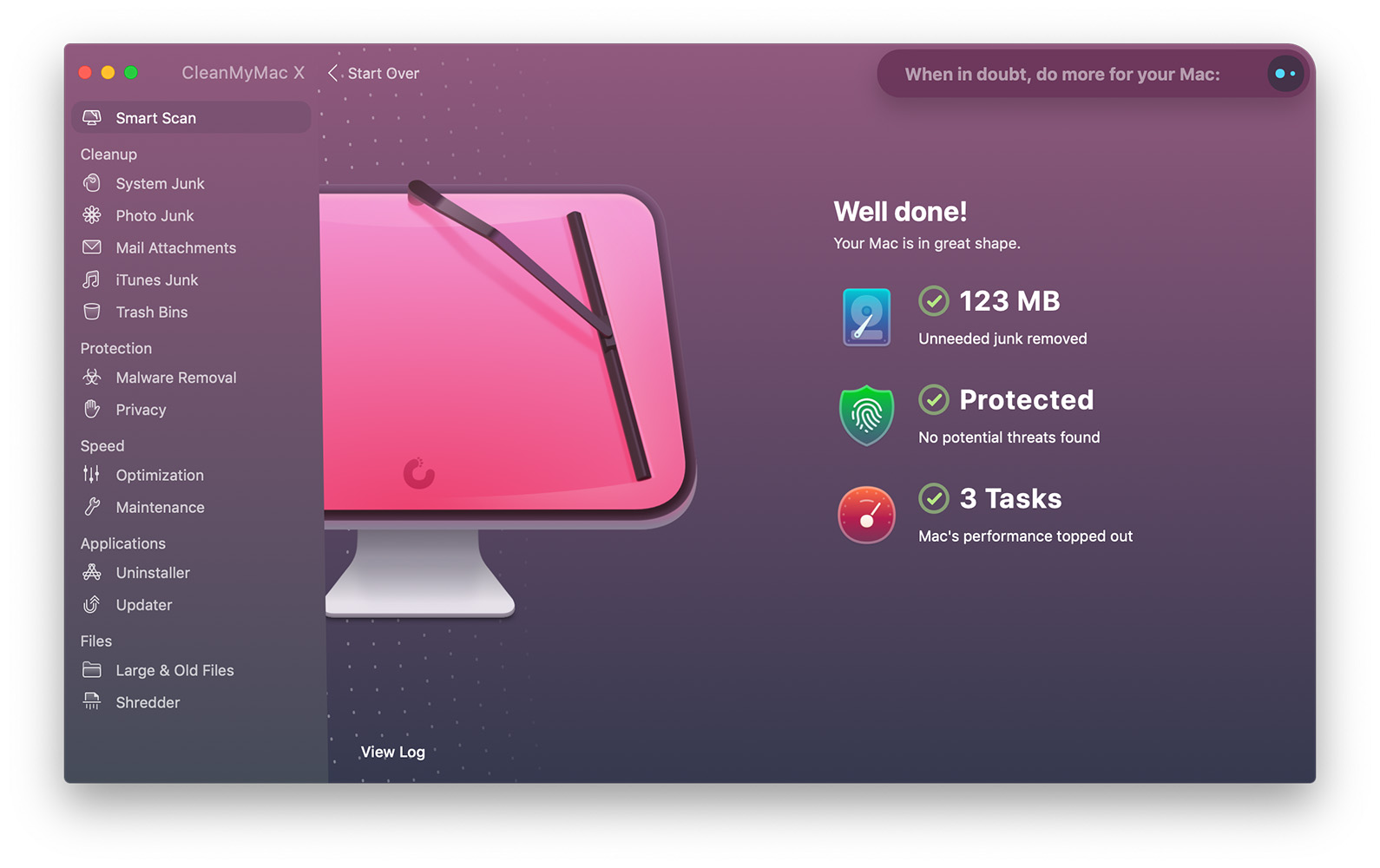
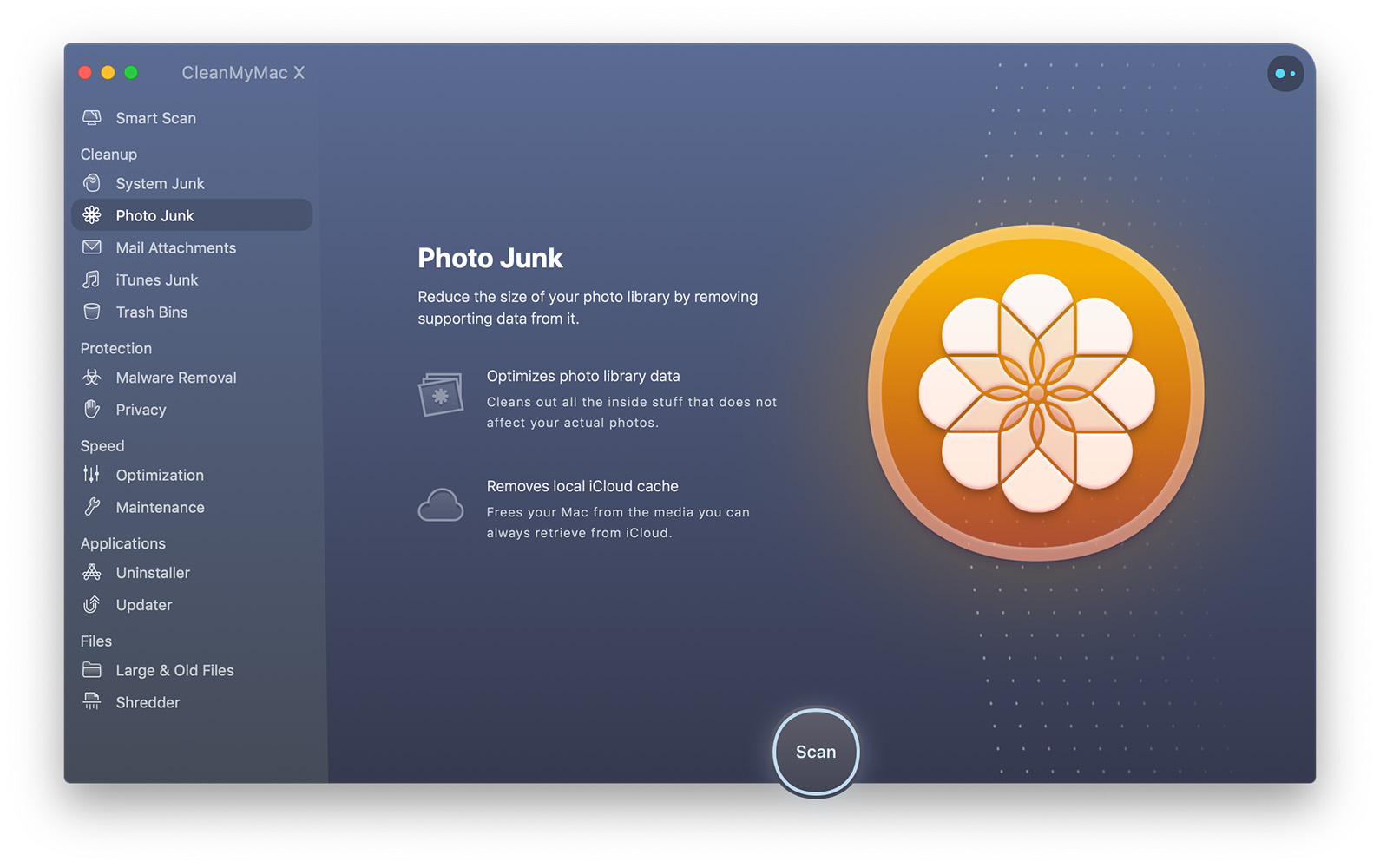

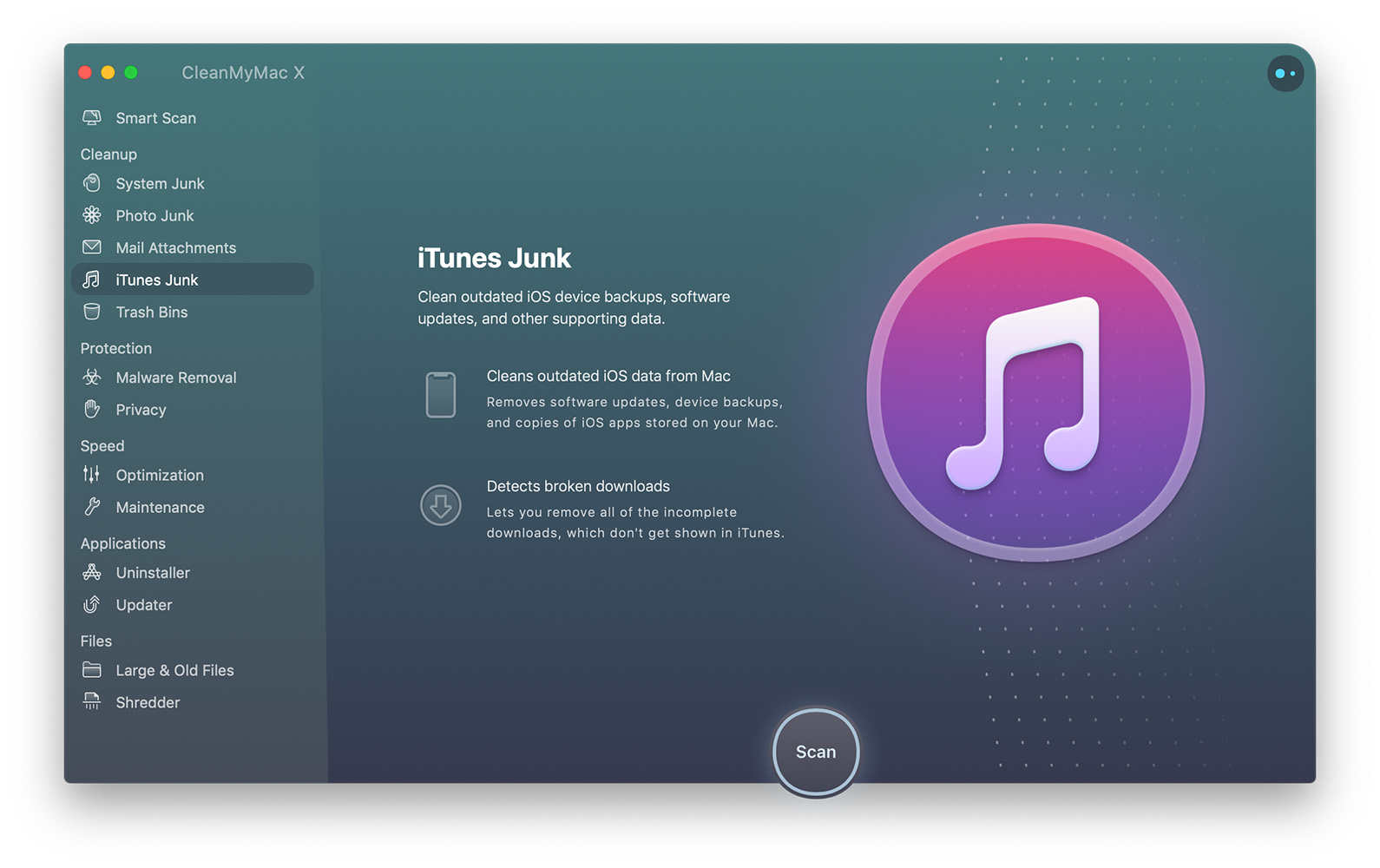
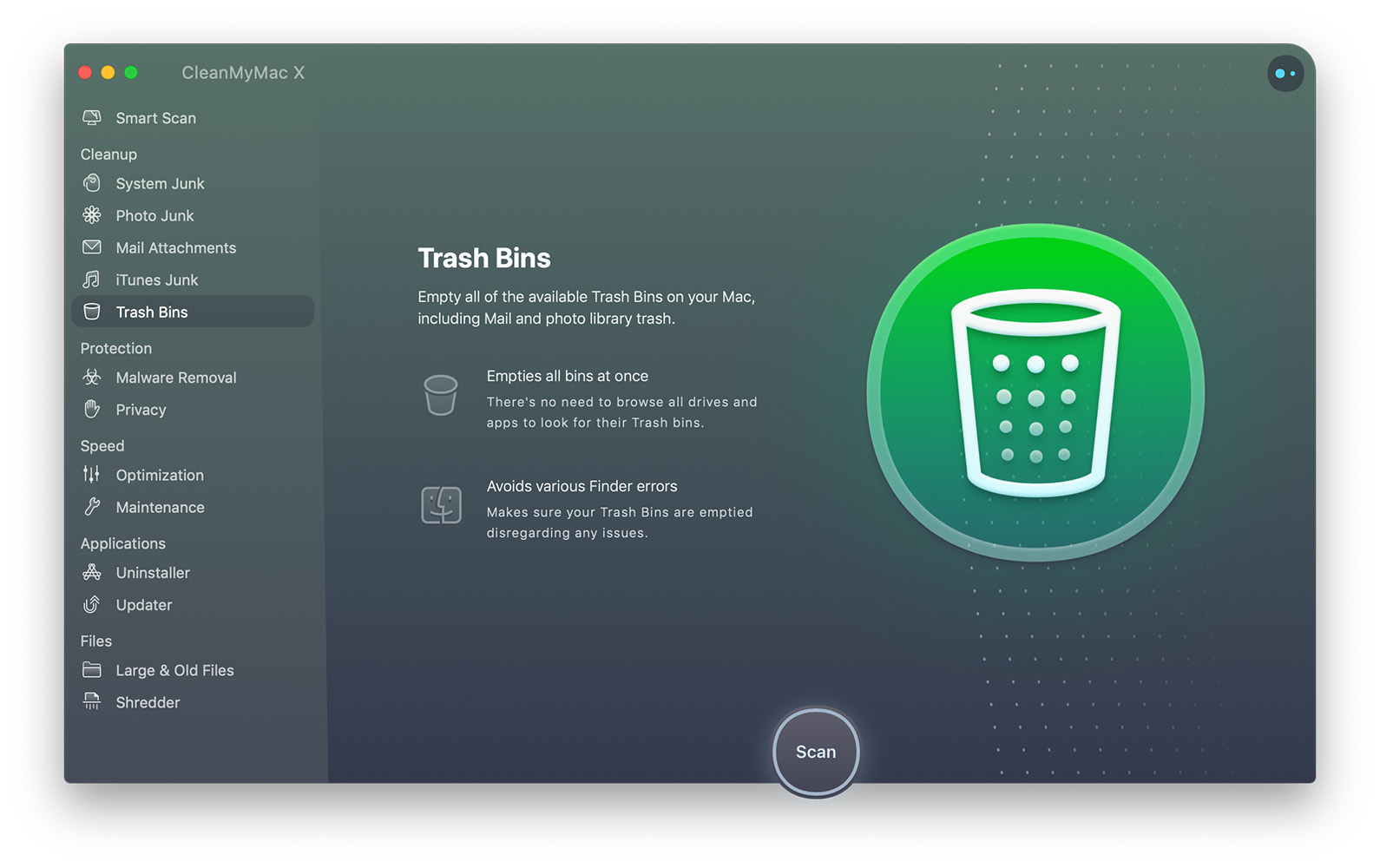
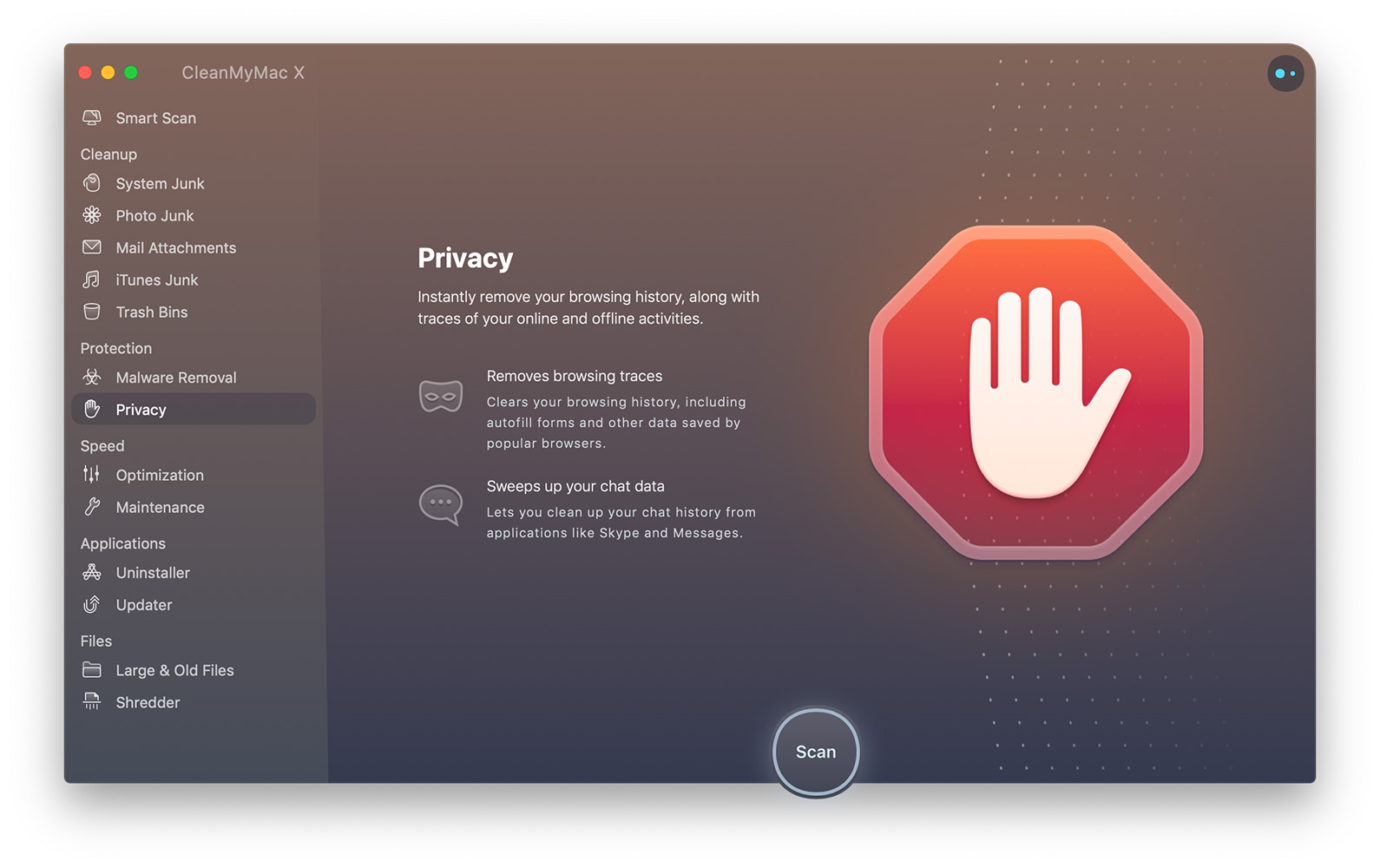
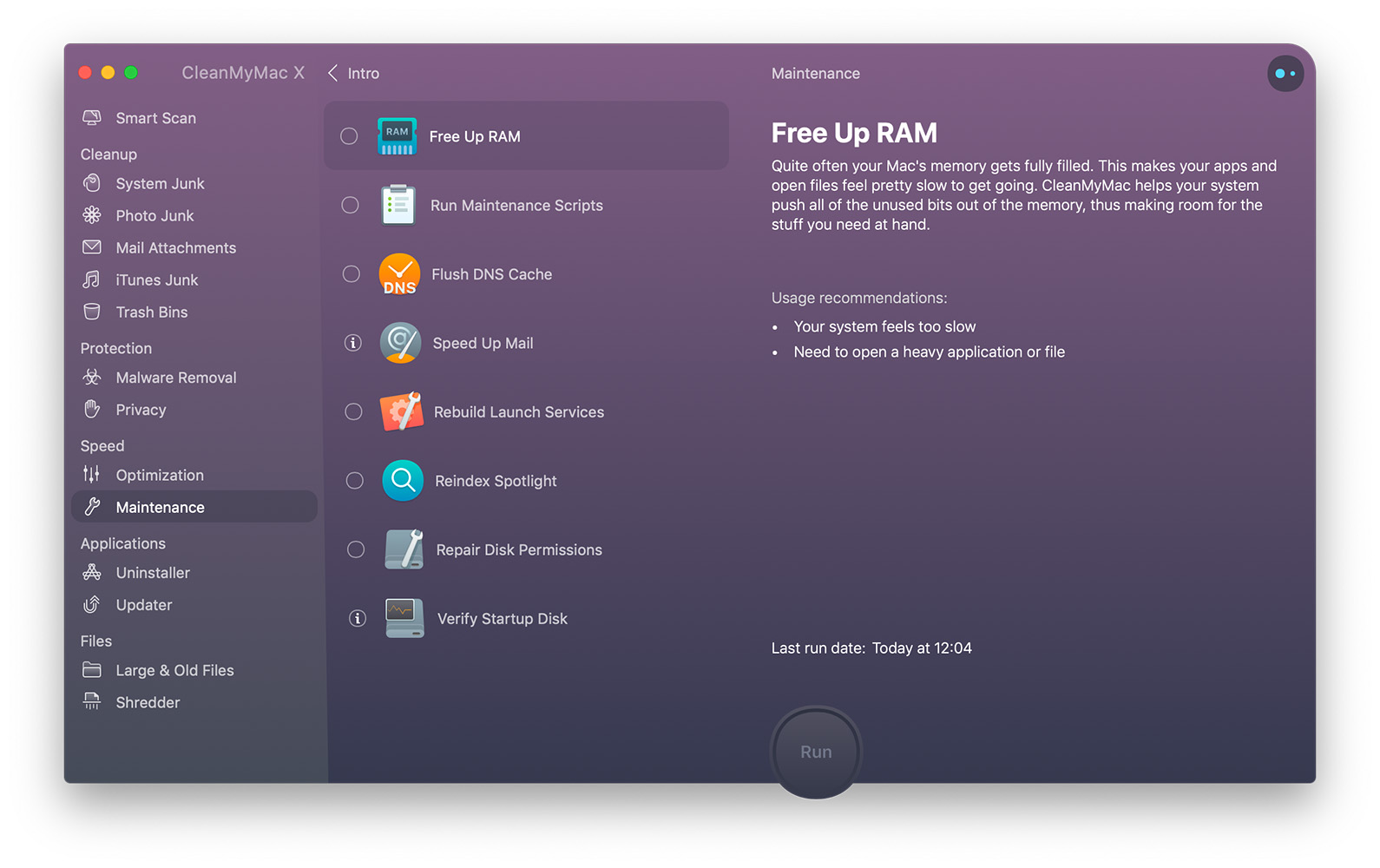
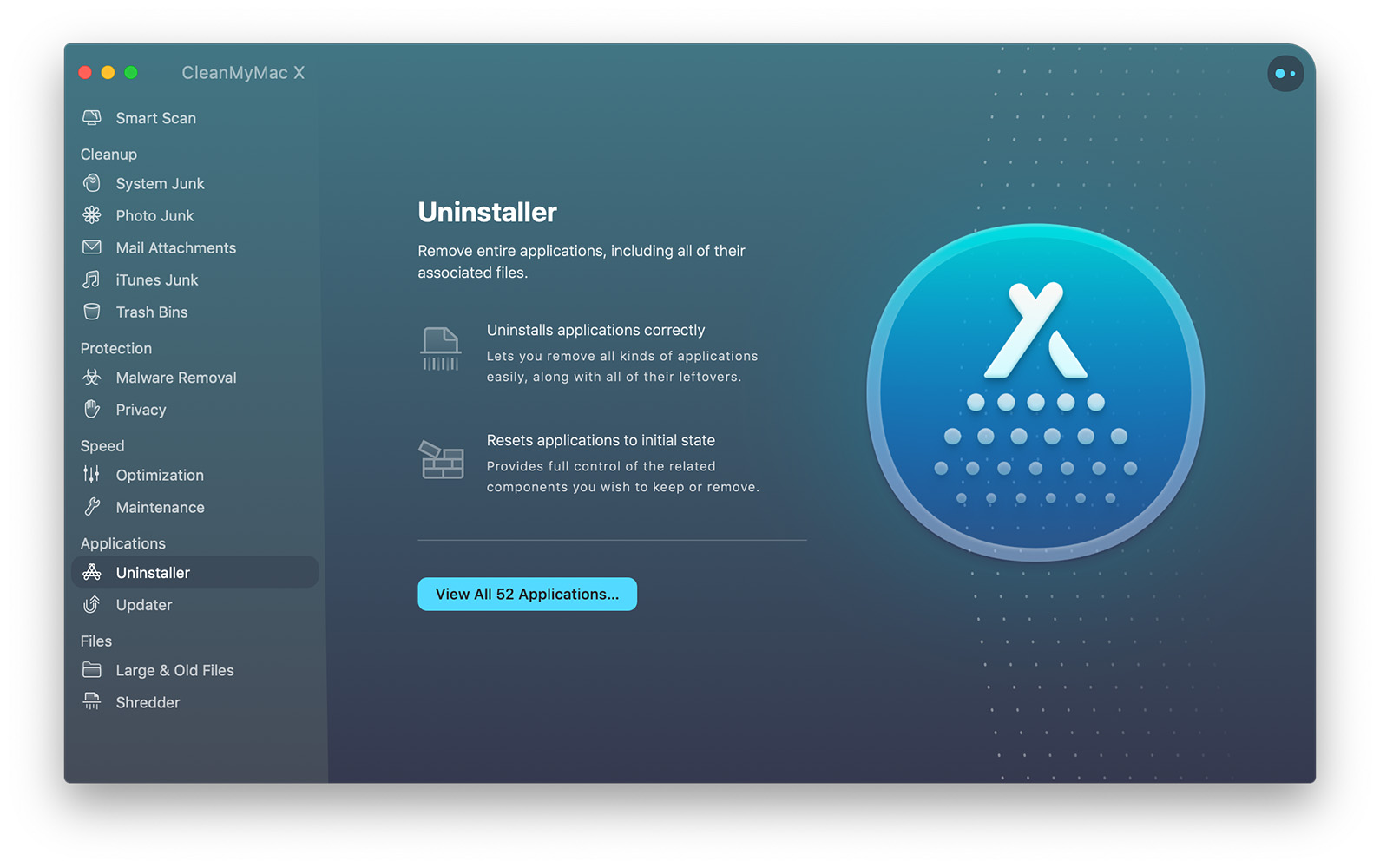
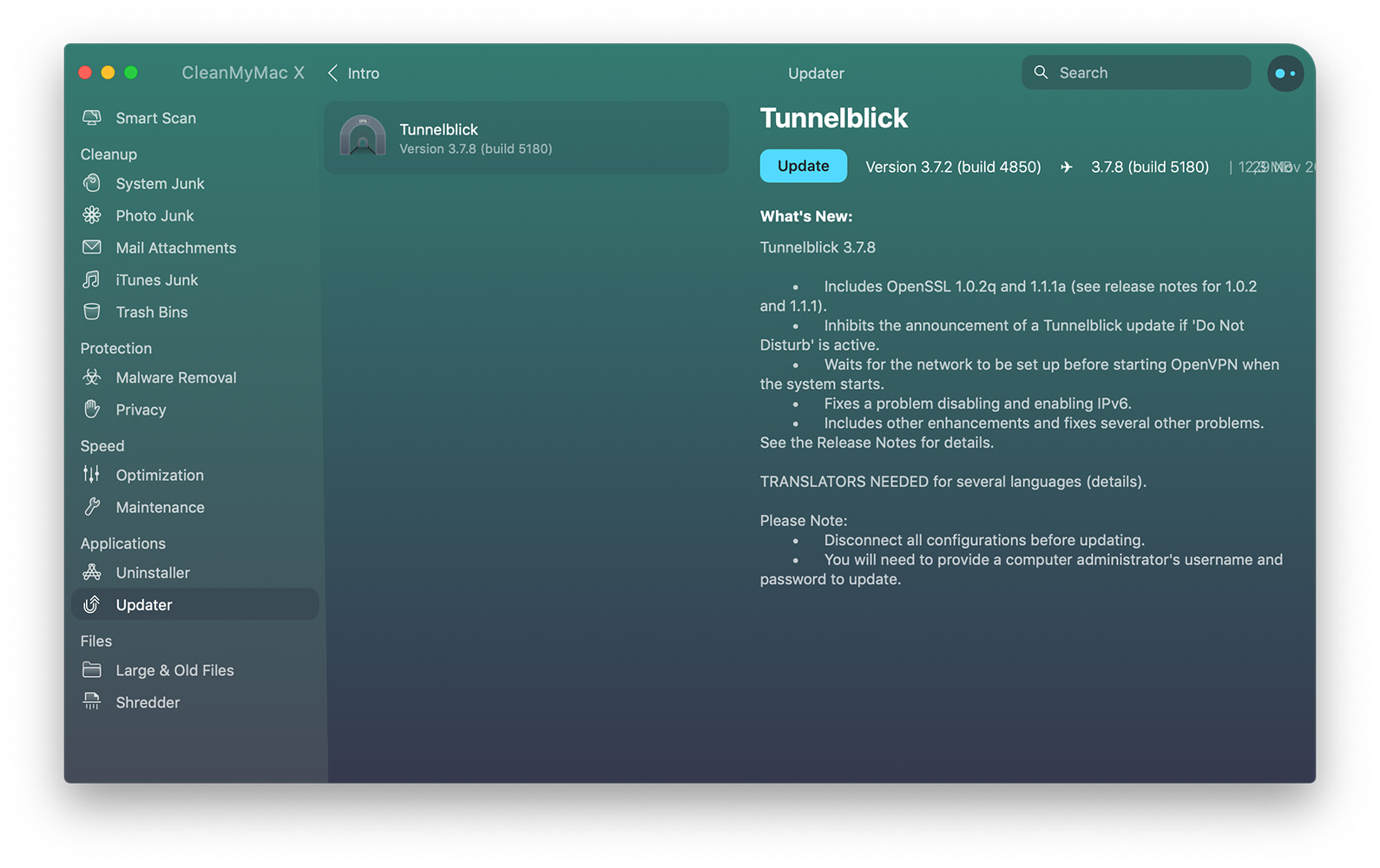
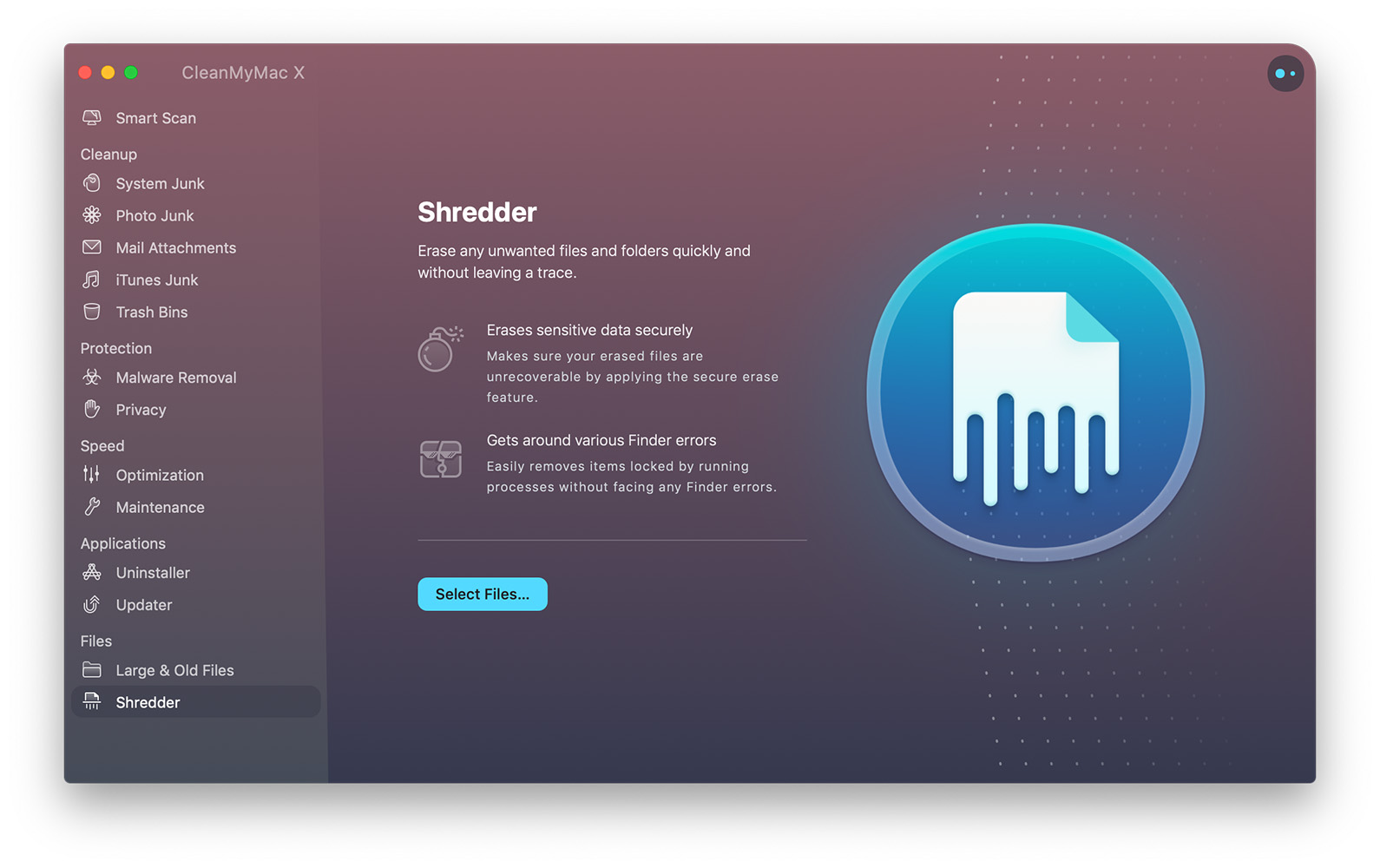




Ok, už jen zbývá si koupit Mac.